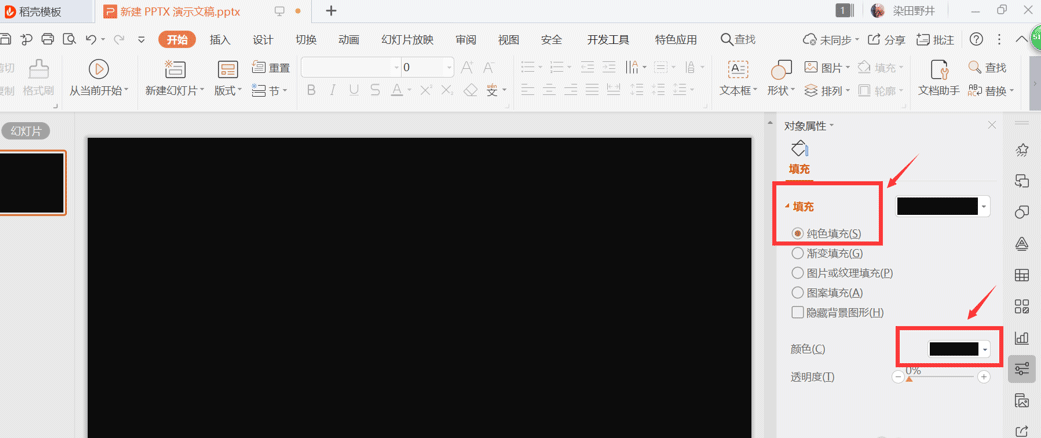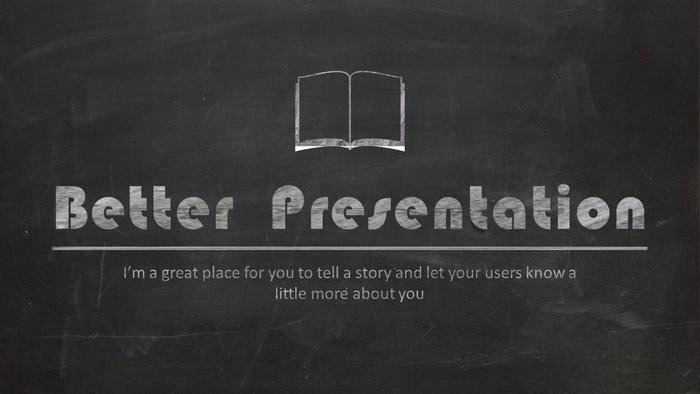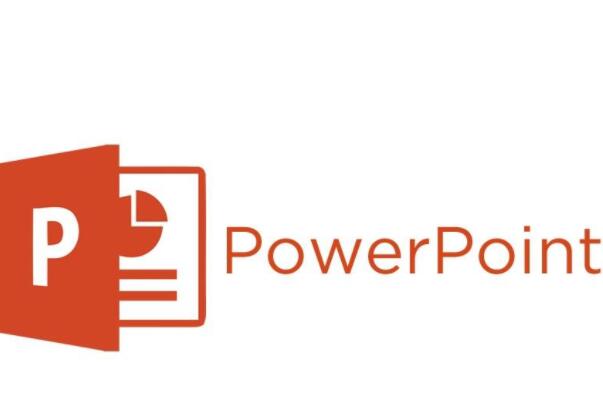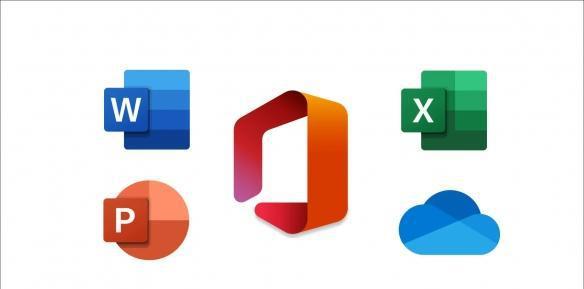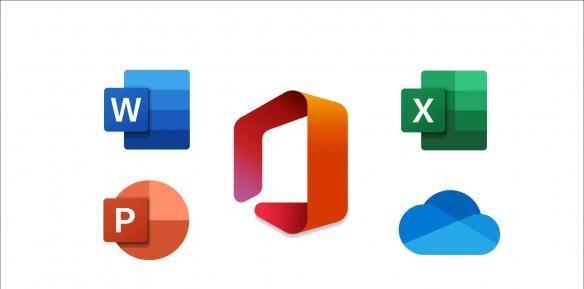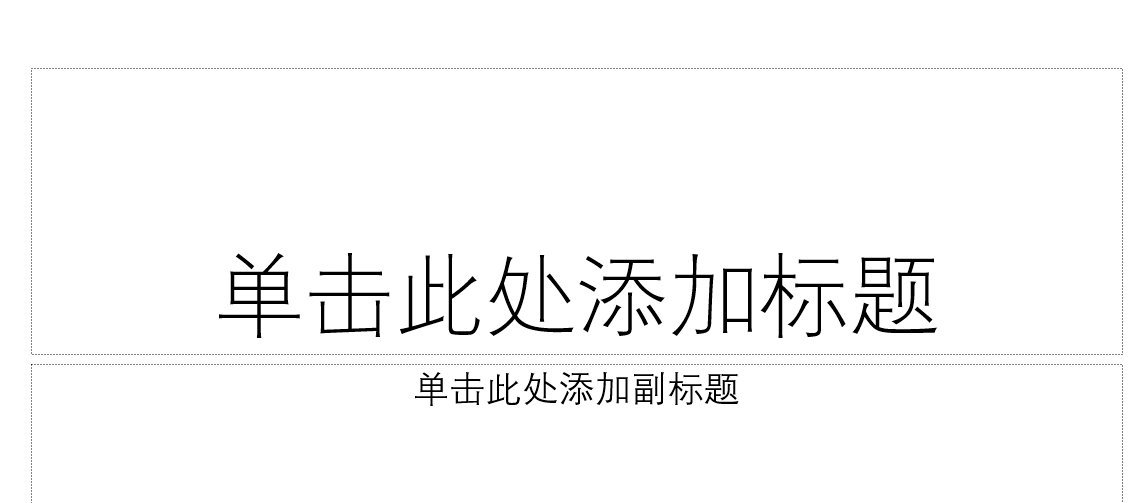WPS幻灯片如何将彩色图片转换为黑白效果 WPS PPT图片处理技巧大全
发布时间:2025-03-13 19:19:13 作者:手工客
掌握WPS幻灯片图片处理技巧,轻松将彩色图片转换为黑白效果!本文详细介绍了WPS PPT中图片颜色调整的具体操作步骤,帮助你提升演示文稿的专业度。
在日常工作中,使用WPS制作PPT演示文稿是十分常见的场景。无论是年会总结还是演讲展示,我们都可以通过WPS轻松创建一个专业的演示文稿。在编辑过程中,插入图片是一项重要操作,而有时候我们需要对图片的颜色进行调整,比如将其设置为黑白效果,具体方法如下:
WPS幻灯片彩色图片转换为黑白图片的步骤
1. 打开PPT演示文稿,新建一张空白幻灯片,点击【插入】-【图片】选项。
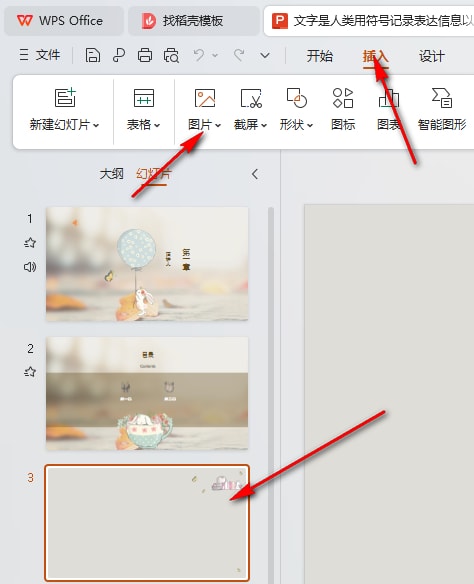
2. 选择本地图片插入后,可以看到图片以彩色形式显示。
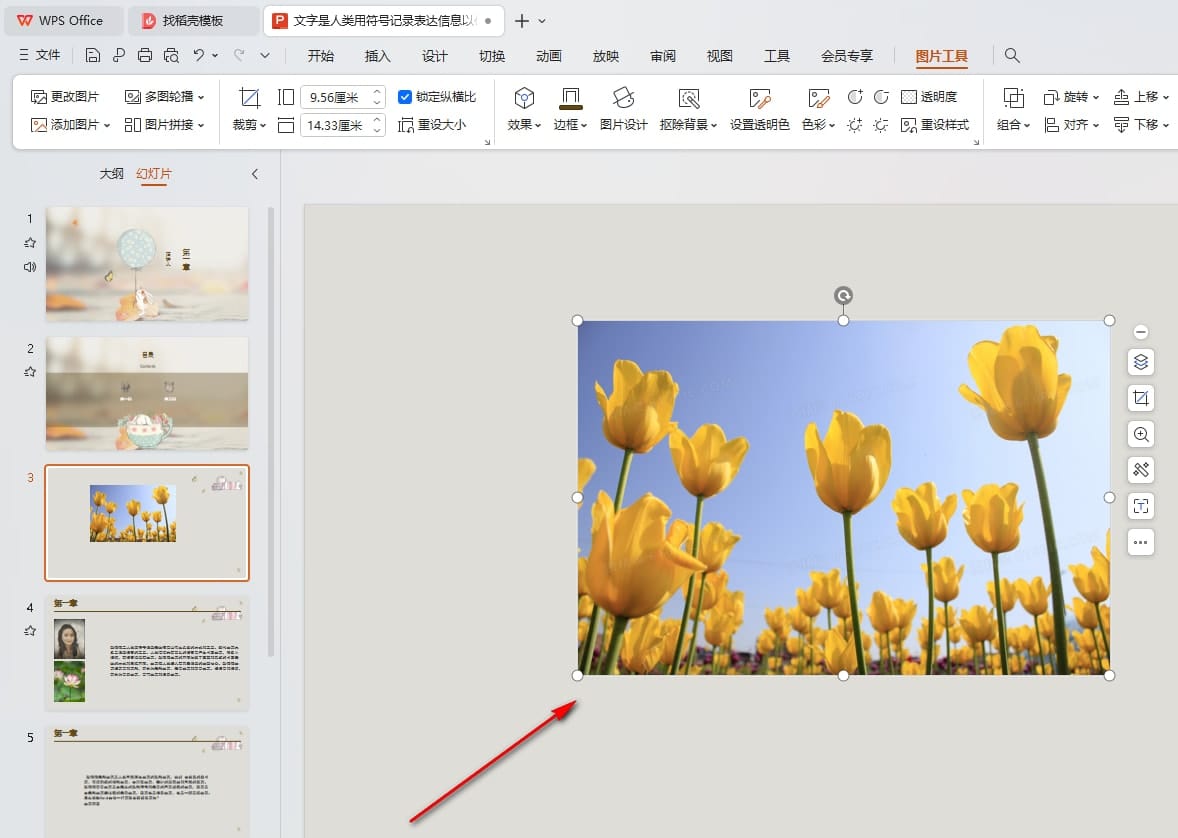
3. 若要将图片转换为黑白效果,点击【图片工具】,然后在工具栏中选择【色彩】选项。

4. 在下拉菜单中选择【黑白】选项,即可完成设置。
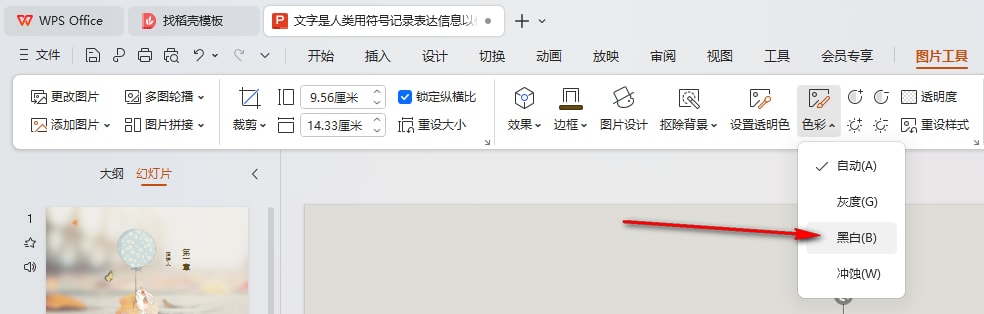
5. 此外,还可以通过工具栏进一步调整对比度和饱和度参数,优化图片效果。
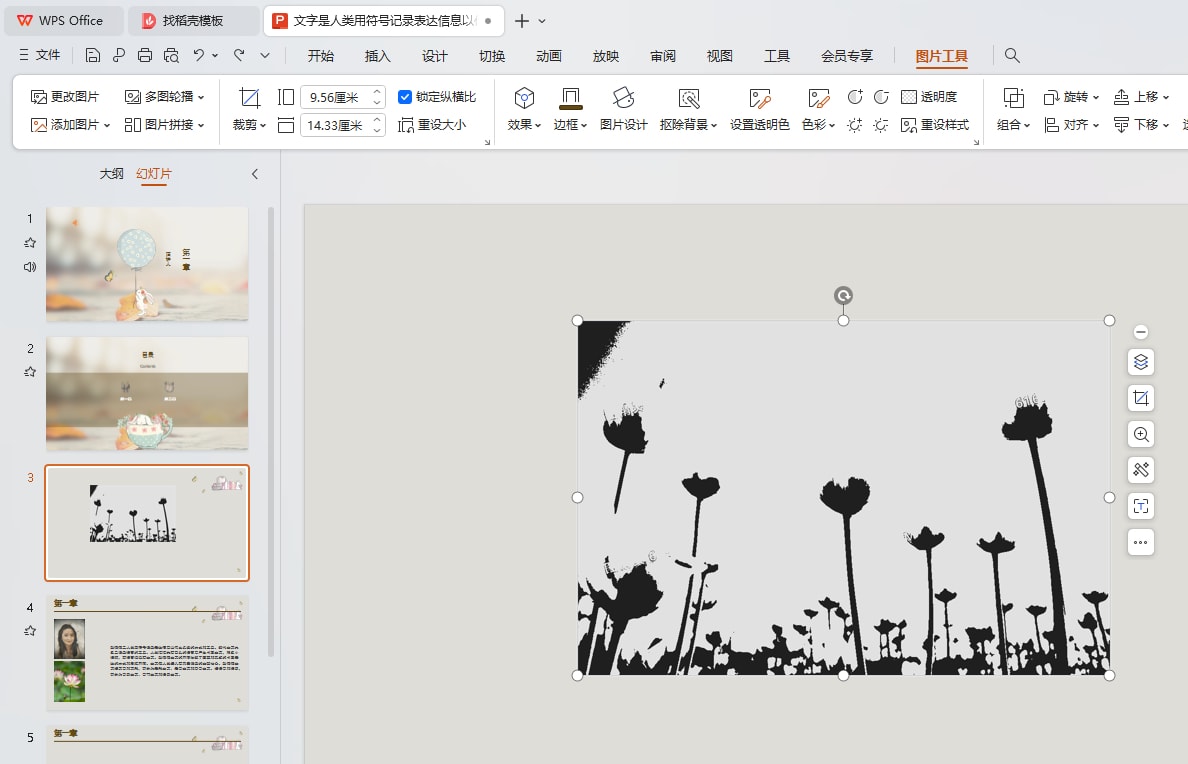
除了黑白效果,WPS还支持多种图片样式调整,如灰度、冲蚀等,用户可以根据需求自由选择。
通过上述方法,你可以轻松实现图片颜色的转换,让演示文稿更加专业美观。
相关文章
-
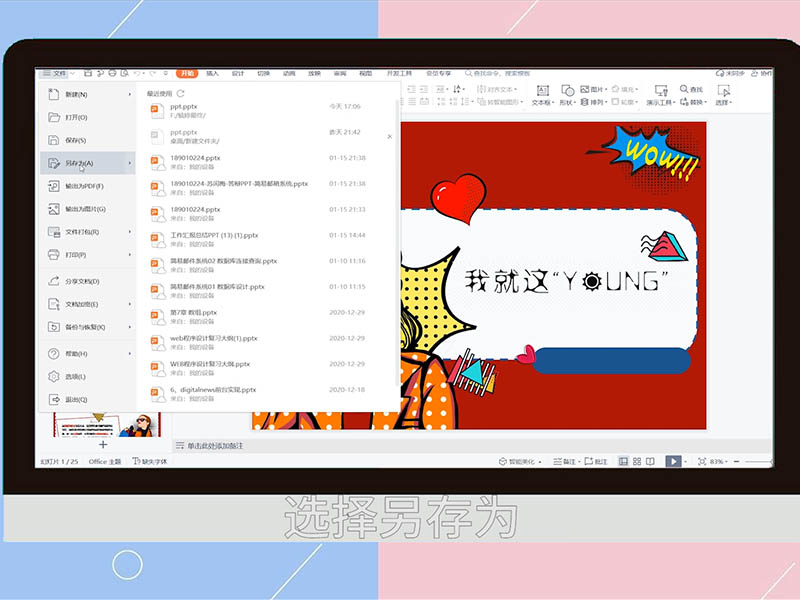
PPT中的幻灯片怎样转化为图片 ppt怎么把幻灯片导出成图片
工作中有时需要把幻灯片转化为图片,今天就为大家介绍如何把幻灯片转化为图片:07-20 -
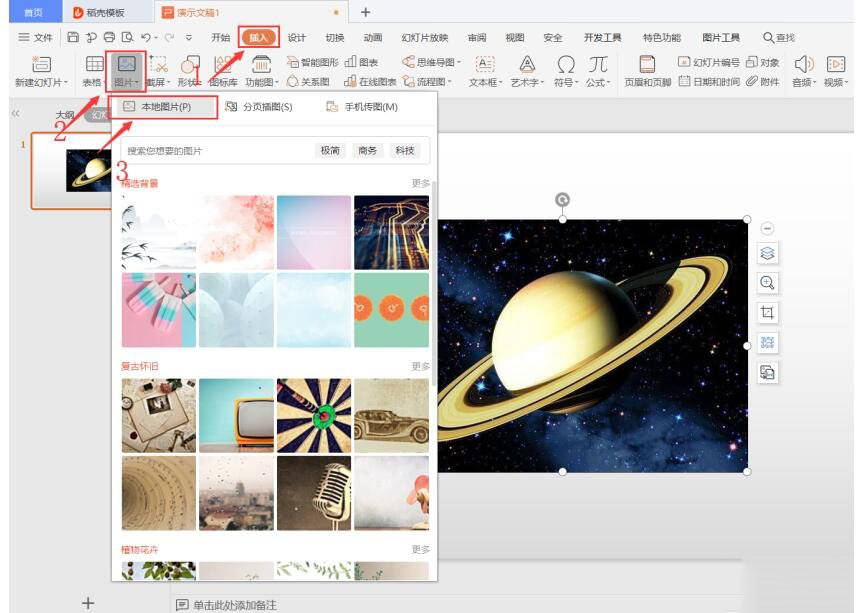
wps如何在ppt里设置图片三维旋转 wps在ppt里设置三维旋转的方法
做ppt图片格式太单一怎么办?那就给你的图片设置一款特别的样式,在wps里其实是有很多图片样式可以提供大家去选择,让你的ppt展示更完美,如果无从下手,可以跟小编一起来看看下面为你推荐的wps在ppt里设置图片三维旋转的方法,一起来了解一下吧01-09 -

WPS如何在图片中添加超链接 WPS在图片中添加超链接方法教程
使用WPS软件的时候,我们可以在里面的图片中添加超链接,这样就可以实现超链接打开图片大图来查看,或者是通过点击图片来打开其他网页,那么这个操作如何去进行设置,一起来了解一下吧03-01 -

PPT2016图片怎么添加渐变玻璃风效果? ppt毛玻璃效果封面的做法
PPT2016图片怎么添加渐变玻璃风效果?ppt中想要给图片添加一种特殊的效果,制作成创意的封面,该怎么给图片添加渐变玻璃风呢?下面我们就来看看ppt毛玻璃效果封面的做法,需要的朋友可以参考下09-18